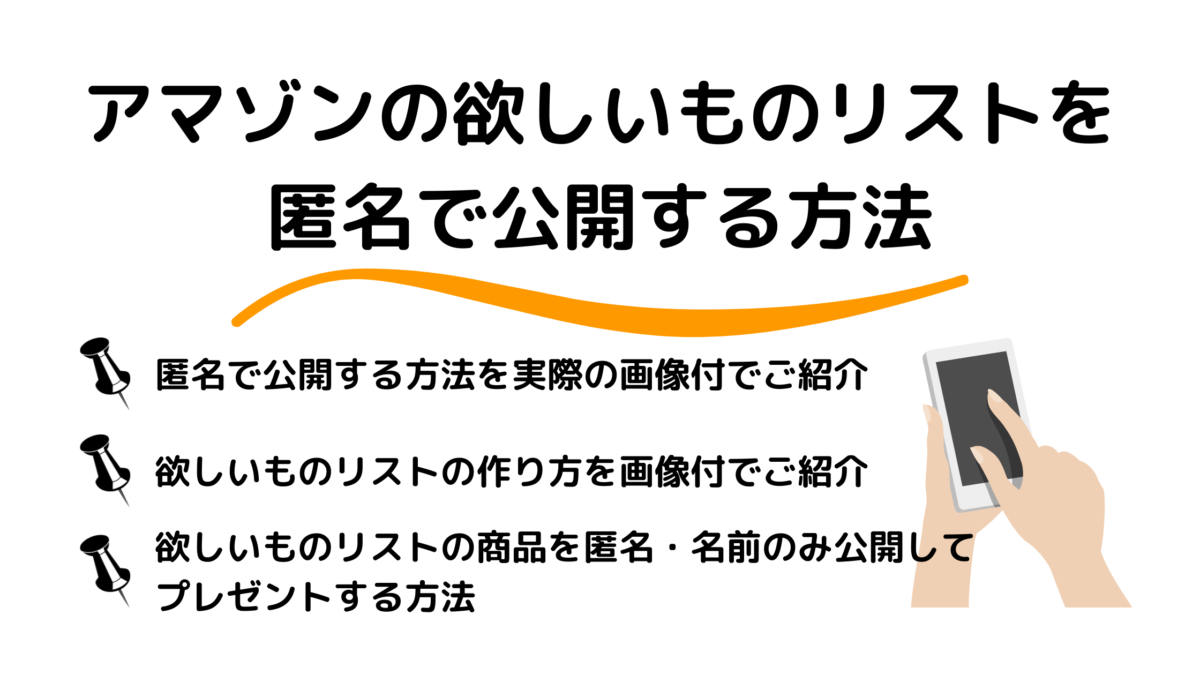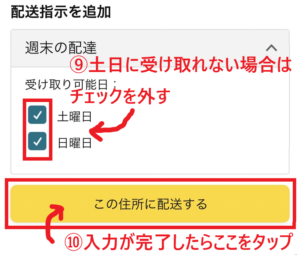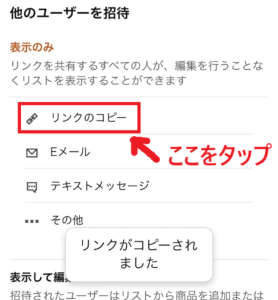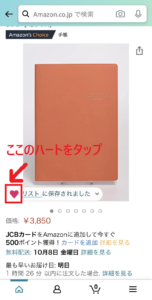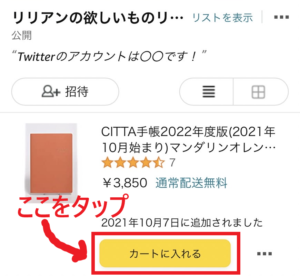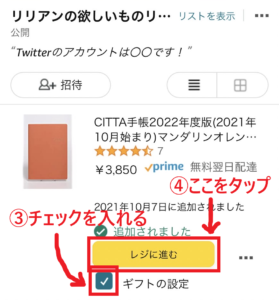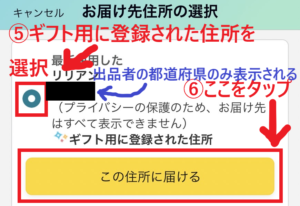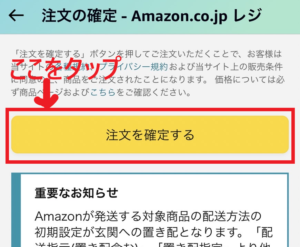アマゾンの「欲しいものリスト」という機能は、ご存じの方も多いかと思います。
欲しいものリストには、ブックマーク機能だけでなく、リストを第三者に公開できる機能も。
よくYouTuberの方やインフルエンサーの方が、SNSでアマゾンの欲しいものリストを匿名公開しています。

自分の欲しいものリストを匿名で公開でき、リストを見た方からギフトをもらえる可能性があるなんて、夢のような話です。
今回は、アマゾンの欲しいものリストを匿名で公開する方法を分かりやすく解説!
SNSで公開しなくても、友達同士で欲しいものリストを共有して、ギフトを送りあうなんてこともできますよ♪
匿名で公開する方法だけでなく、最後にはギフトを匿名で送る方法もお教えします。
目次
アマゾンの欲しいものリストを匿名で公開する方法
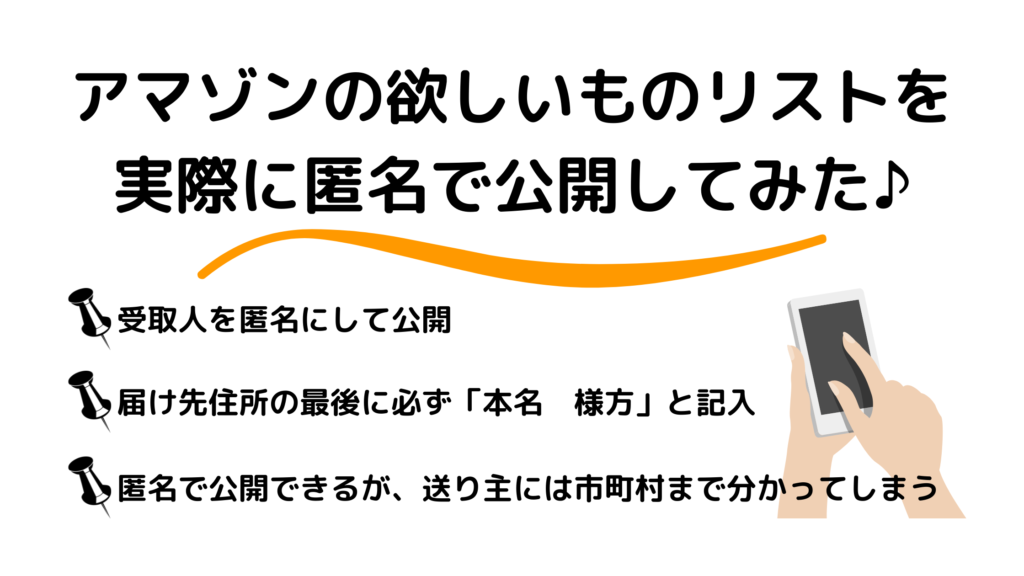
アマゾンの欲しいものリストを匿名で公開する方法を、今回はスマホアプリバージョンでご紹介します。
まず「欲しいものリストの作り方を知りたい」という方は、アマゾンの欲しいものリストの作り方を丁寧に解説!をご覧ください。
匿名で公開する場合は、欲しいものリストを作成後、「アマゾンの欲しいものリストを匿名で公開する方法」に戻って操作をします♪

家族や友人同士など匿名でなくて良い場合、これからご説明する受取人・住所の設定は、通常のお買い物通り入力すればOKですよ♪
下記のリンクを押すと、その項目へ飛ぶようになっています。
▼詳細をクリックすると、実際の操作画面を見ることができます。
STEP1.受取人を匿名にする
匿名で公開したい欲しいものリストの設定で、受取人を匿名にしましょう。
- マイページで公開したい欲しいものリストを選択し、3つの点をタップ
詳細
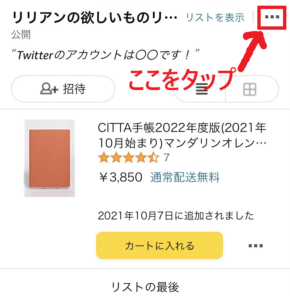
- 「リストの設定」で、「受取人」に匿名(本名以外)を入力
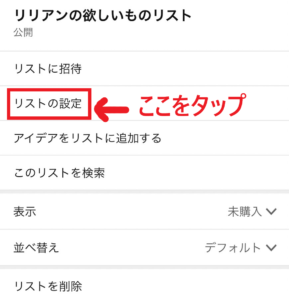 |
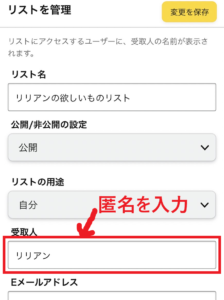 |
引用 Amazon
受取人名は、第三者がリストを見るときにリスト名の上に表示されます。
受取人を本名にすると、欲しいものリストを見た方に本名がバレてしまうため、注意してください。
匿名で公開する方法の手順一覧へ戻る
STEP2.公開を選択する
初期設定では「非公開」になっていますが、「公開」に設定します。
- リストの設定にある「リストを管理」内で、「公開」を選択
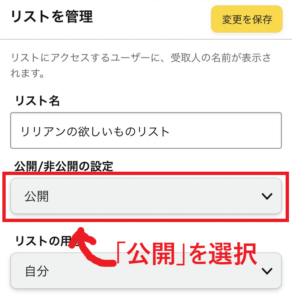
引用 Amazon
以前は検索機能というものがありましたが、2021年10月7日時点で、そのサービスは終了したままです。

匿名で公開する方法の手順一覧へ戻る
STEP3.届け先を設定する
届け先は、届けてほしい住所の最後に「本名 様方」を入力することで、受取人が匿名であっても問題なく手元にギフトが届きます。
- 「お届け先住所」をタップ
詳細
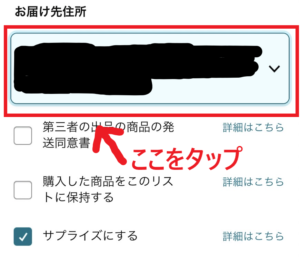
- 「新規作成する」をタップ
詳細
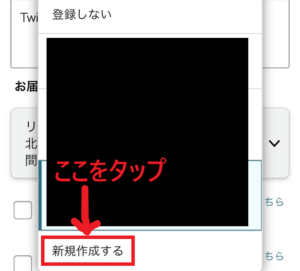
- 国名「Japan」の下にある名前は、必ず匿名で入力
- 住所の最後に「本名 様方」を入力
- 普段繋がりやすい電話番号を入力
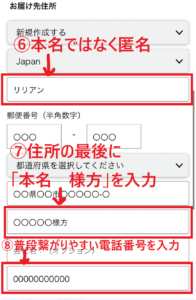
名前を本名にしてしまうと購入者に本名が表示されてしまいますので、STEP1で入力した匿名を使いましょう!
- 週末に受け取れない場合は、「週末の配達」のチェックを外す
- すべての入力が完了したら、黄色いバナーの「この住所に配送する」をタップ
匿名で公開する方法の手順一覧へ戻る
STEP4.3つのチェックボックスを確認する
3つのチェックボックスのうち「第三者の出品の商品の発送同意書」は必ずチェックを外し、他2つは任意でチェックを外します。
- 「第三者の出品の商品の発送同意書」のチェックを必ず外す
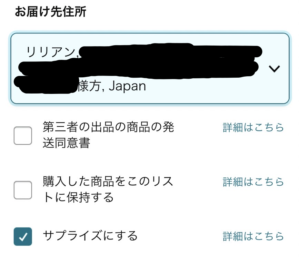
「詳細はこちら」で下記文面を読むことができます。

「第三者の出品の商品の発送同意書」にチェックが入っていると、自分の住所が購入者に開示されてしまいます。
- 「購入した商品をこのリストに保持する」は任意で外す
詳細

「購入した商品をこのリストに保持する」は、誰かが購入してもリストに表示され続けます。
例えば、自分が良く使う日用品などで「いくらもらっても困らない」と思うのであれば、チェックをすればよいでしょう。
ひとつだけほしいという場合は、「購入した商品をこのリストに保持する」のチェックを必ず外してください。
- 「サプライズにする」は任意で外す
詳細

引用 Amazon
「サプライズにする」は、あなたが購入者にサプライズをされたいのであれば、チェックをしましょう。
サプライズでなくていい、送られてくるかどうか分かっていたいという場合は、チェックを外してください。
匿名で公開する方法の手順一覧へ戻る
STEP5.URLをコピーして公開する
匿名で公開するための設定はすべて完了したので、欲しいものリストのURLをコピーし、SNSなどに公開します。
- 公開したい欲しいものリストを選択し、3つの点をタップ
詳細
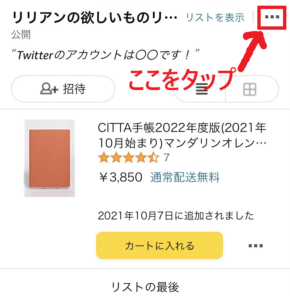
- 「リストに招待」をタップ
詳細
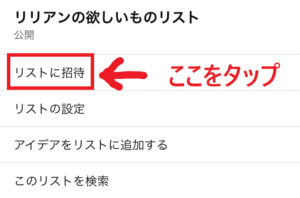
- 「表示のみ」をタップ
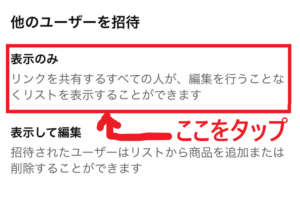
「編集して表示」を選択すると、第三者もリストを編集する可能になるため、基本的には「表示のみ」を選択しましょう。
- 「リンクをコピー」をタップ
匿名で公開する方法の手順一覧へ戻る
私は練習で、友人にURLをLINEで送ってみました!
LINEの場合は、相手に下記画像のように表示されます。
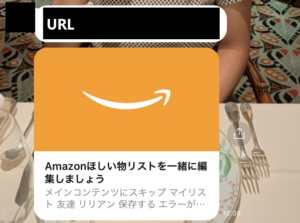
引用 Amazon
【注意】購入者には届け先の市町村まで分かる
まず避けては通れないのが、購入しなかったとしても、「お届け先の住所を選択」で届け先の都道府県名が表示されること。
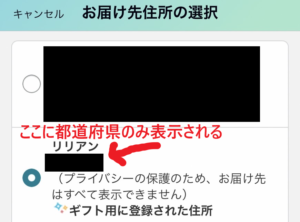
引用 Amazon
しかし、購入者にはそれ以上分かってしまうんです…。
アマゾンの欲しいものリストを匿名で公開はできますが、実は、購入者には届け先の市町村まで分かってしまいます。
匿名で公開、第三者があなたの欲しいものリストを見た時点では、都道府県名などの詳細は分かりません。
アマゾンでは、注文をすると「注文確認メール」以外に、下記画像のような「お届け予定メール」が届きます。
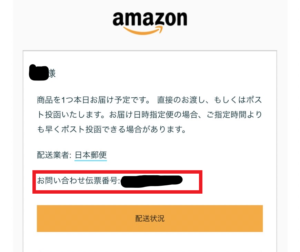
引用 Amazon
購入者に届くメールには、配送業者と問い合わせ番号が記載されているため、追跡サービスで検索をすれば、市町村までバレてしまうんです…。
自宅以外に届けてもらえる住所があれば、そういった場所に設定をした方が安心かもしれません。
購入者には市町村までバレてしまうことを承知したうえで、欲しいものリストを匿名で公開しましょう。

アマゾンの欲しいものリストの作り方を丁寧に解説!
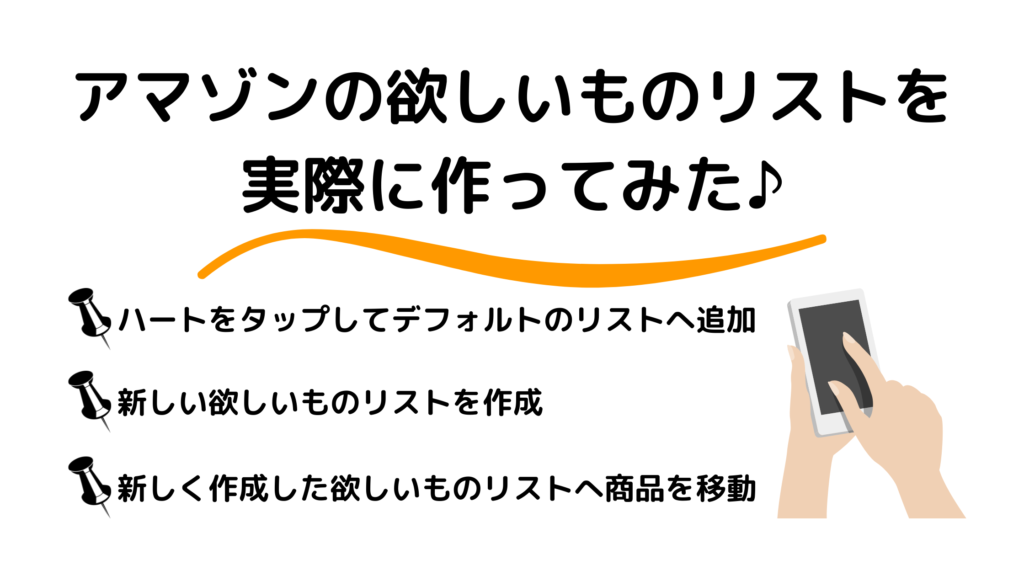
今回はスマホアプリバージョンで、欲しいものリストの作り方だけでなく、欲しい商品をリストへ入れるやり方も解説していきます。
アマゾンの欲しいものリストは、ブックマークのように使えます。
しかし一番の特徴は、欲しいものリストを公開または共有することで、ギフトをもらったり送ったりできるところ。
私も実際にアマゾンの欲しいものリストを作成してみましたが、作り方はとても簡単でした!
下記のリンクを押すと、その項目へ飛ぶようになっています。
欲しいものリストを作成できた方は、アマゾンの欲しいものリストを匿名で公開する方法へ進みましょう♪
▼詳細をクリックすると、実際の操作画面を見ることができます。
STEP1.欲しい商品をリストに保存する
欲しいものリスト自体は、デフォルトで「リスト」という非公開のリストがあります。
まず、その「リスト」へ欲しい商品を入れていきます。
欲しいものリストの作り方の手順一覧へ戻る
STEP2.新規リストを作成する
マイページを開き、任意のリスト名で新規リストを作成します。
- アプリの一番下にある、人のシルエットをしたアイコン(マイページ)をタップ
- 欲しいものリストの「すべてを表示」をタップ
詳細
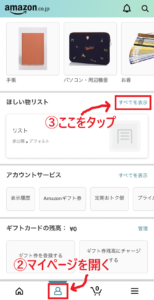
- 「欲しいものリストを作成する」をタップ
詳細
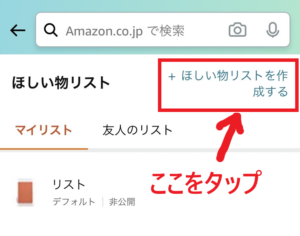
- 「リストの名前」を入力
- 「リストの作成」をタップ
詳細
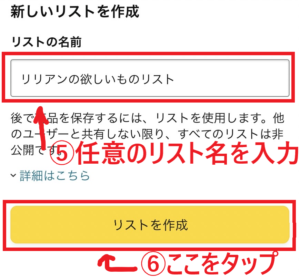
- マイページをタップして戻る

引用 Amazon
アマゾンのアプリでは、前のページへ戻る際に「←」をタップすると、エラーになりやすいためお気をつけださい。
欲しいものリストの作り方の手順一覧へ戻る
STEP3.欲しい商品を新規リストへ移動させる
デフォルトのリストに入っている商品を、新規リストへ移動させます。
- 欲しいものリストの「すべてを表示」をタップ
- マイリストの「リスト」をタップ
詳細
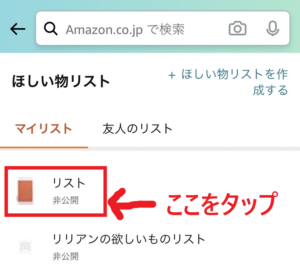
- 先ほど作成した欲しいものリストで、移動させる商品の「3つの点」をタップ
詳細
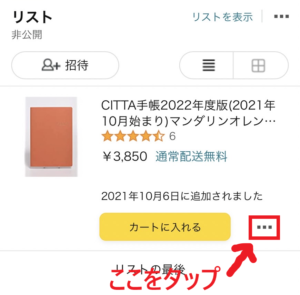
- 「移動」をタップ
詳細
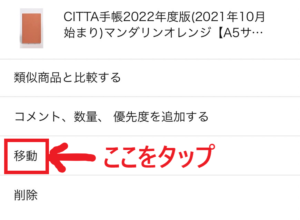
- 移動する欲しいものリストの「〇」をタップ
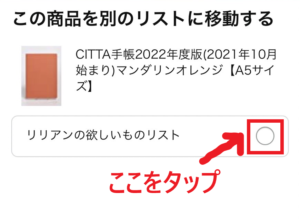
これで、任意の欲しいものリストに商品を移動させることができました!
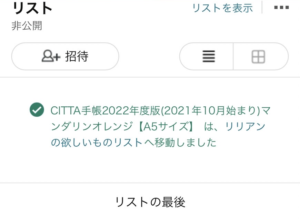
引用 Amazon
欲しいものリストの作り方の手順一覧へ戻る
アマゾンの欲しいものリストの作り方は簡単&早いので、リスト分けをして活用するのも良さそうですね♪
アマゾンの欲しいものリスト内商品の送り方を解説
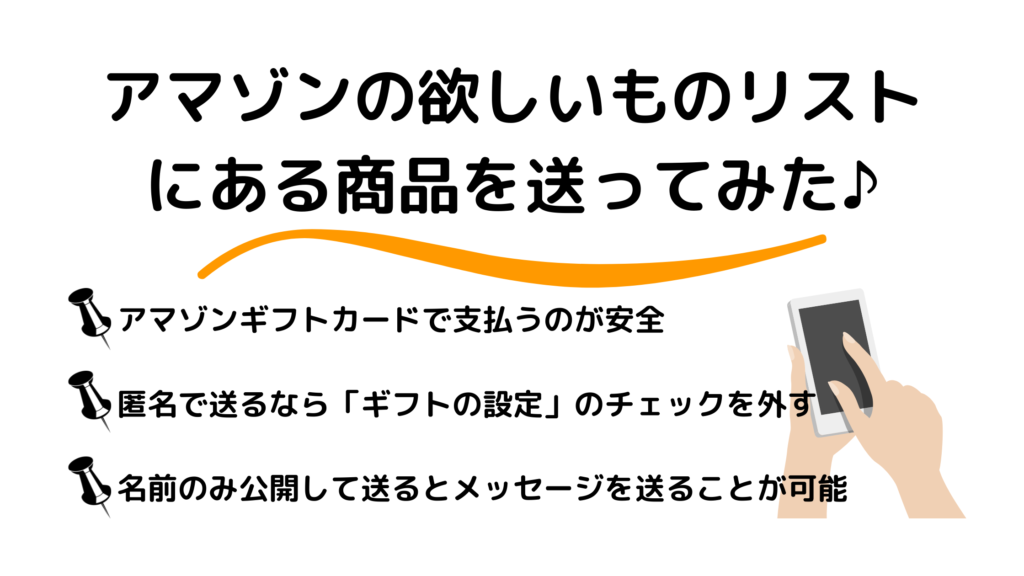
欲しいものリストを匿名で公開する方法だけでなく、ギフトの送り方も知っておきたいところ。
ユーチューバーの方やインフルエンサーの方などが、自身のSNSでアマゾンの欲しいものリストを掲載していることもあります。
「いつも動画を見て元気をもらっている」など感謝を伝えたい方は、ぜひアマゾンの欲しいものリストからギフトを送ってみましょう♪
今回は、2つの送り方をご紹介。
家族や友人など、名前・住所が知られても問題ない場合は、「名前のみ公開する送り方」がベースになります。
それぞれの送り方について解説する前に、出品者の欲しいものリストを保存方法、おすすめの支払い方法についてお伝えします。
今回はSNSに掲載することが難しいため、友人にLINEで私の欲しいものリストを送ってみました。
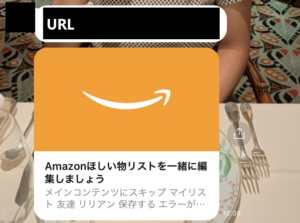
引用 Amazon
URLをタップすると出品者(私)の欲しいものリストが表示されるので、左上にある「保存する」をタップして「友人のリスト」へ追加します。
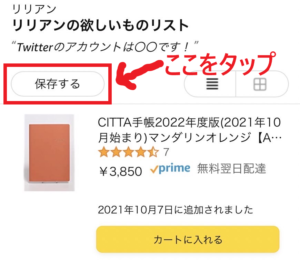
引用 Amazon
これで保存が完了しました!
支払い方法について、匿名または名前のみ公開して出品者へギフトを送る場合は、アマゾンギフトカードで支払いをするのがおすすめ!
クレジットカードで支払いをしてしまうと、納品書に自分の名前と住所が記載されて同梱される場合があるからです。
アマゾンでは、最近は廃棄物削減のため、発送個数が1個の場合は納品書事態を同封していません。
納品書が出品者へ行ってしまうことは少ないと思われますが、同封されないとは限らないため、アマゾンギフトカードで支払う方が安心。
【アマゾンギフトカードの購入方法】はコチラをクリック!
- アプリ最下部の右にある「3本の線」をタップ
詳細
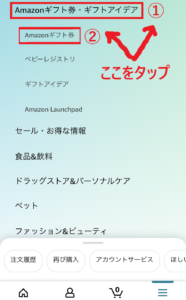
- 「残高をチャージ」または「チャージタイプ」をタップ
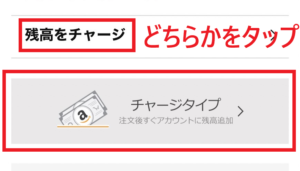
今回は、すぐにアマゾンのお買い物で使用できる「チャージタイプ」のギフトカードを購入します。
- 任意の金額を選択または入力
- 金額設定が完了したら、「今すぐ購入」をタップ
詳細
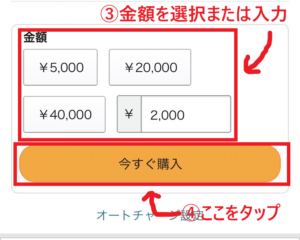
今回私は「\2,000」と入力しました。
- 任意の支払い方法を選択
- 「続行」をタップ
詳細
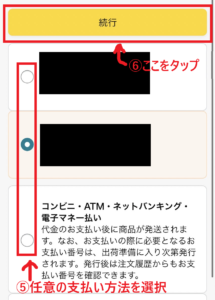
- 任意の請求先住所を選択
- 「この住所を使う」をタップ
詳細
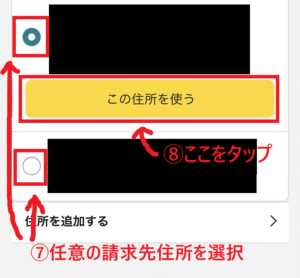
- 「注文を確定する」をタップ
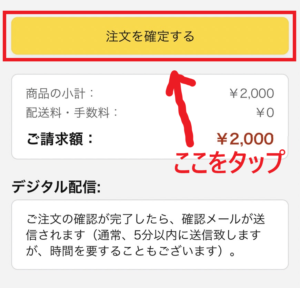
私の場合、約2分後にチャージされました。
アマゾンギフトカードはクレジットカードで購入でき、チャージタイプであればすぐに使用できるので、数分で準備は完了!
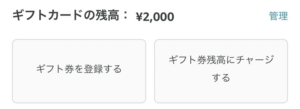
引用 Amazon
完全匿名の送り方
完全匿名での送り方は「ギフトの設定」のチェックを外すことで、面倒な匿名用の住所設定などは行わずに匿名配送が可能。
下記のリンクを押すと、その項目へ飛ぶようになっています。
アマゾンの欲しいものリスト内商品の送り方を解説の見出しへ戻る
▼詳細をクリックすると、実際の操作画面を見ることができます。
| STEP1.送る商品を選びレジへ進む |
欲しいものリストにある商品の中から送る商品を選び、「ギフトの設定」のチェックを外します。
- 保存した出品者の「欲しいものリスト」を開く
- 購入する商品の「カートに入れる」をタップ
詳細
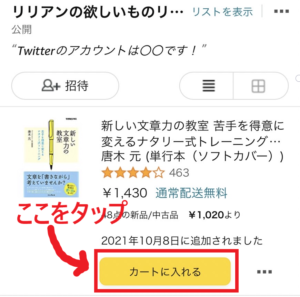
- 「ギフトの設定」のチェックを必ず外す
- 「レジに進む」をタップ
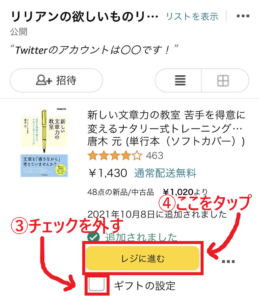
引用 Amazon
「ギフトの設定」のチェックを外さないと、ギフトに自分の名前と住所が書かれた紙が同封されてしまいます。
完全匿名の送り方の手順一覧へ戻る
| STEP2.届け先などを設定する |
出品者が設定したギフト用の住所が表示されるため、その住所を選択します。

支払いはギフトカード残高、そして任意の請求先住所を選択し、注文を確定したらすべて完了です。
- 出品者の「ギフト用に登録された住所」をタップ
- 「この住所に届ける」をタップ
詳細
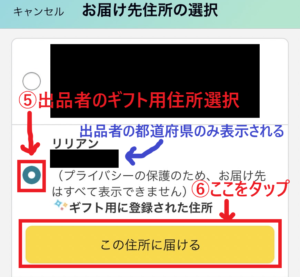
- 支払いは「ギフトカード残高」を選択
- 「続行」をタップ
詳細
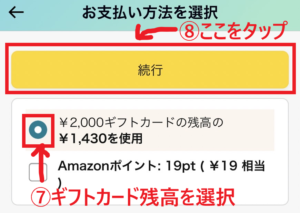
- 任意の請求先住所を選択
- 「この住所を使う」をタップ
詳細
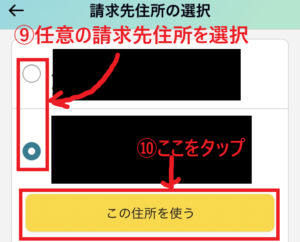
請求先住所は、納品書や領収書などが欲しい場合以外、特に重要ではありません。
- 「注文を確定する」をタップ
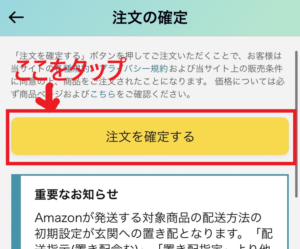
引用 Amazon
完全匿名の送り方の手順一覧へ戻る
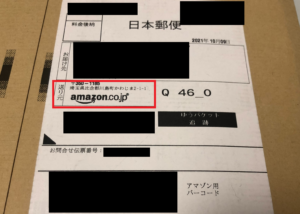
今回、試しに自分が欲しいものを匿名で自分へ送ってみたのですが、送り元には、アマゾン(発送元)の住所が記載されていました!

入っているのは商品のみで、納品書などが入っていることもなく、完全匿名は大成功!
名前のみ公開する送り方
匿名ではなく、名前のみ公開する送り方もあります。
名前のみ公開する場合は、本名や住所は知られたくないけれど、ハンドルネームなどを使って送りたい場合に利用します。
下記のリンクを押すと、その項目へ飛ぶようになっています。
アマゾンの欲しいものリスト内商品の送り方を解説の見出しへ戻る
▼詳細をクリックすると、実際の操作画面を見ることができます。
| STEP1.送る商品を選びレジへ進む |
欲しいものリストにある商品の中から送る商品を選び、「ギフトの設定」にチェックを入れます。
名前のみ公開する送り方の手順一覧へ戻る
| STEP2.届け先を設定する |
出品者が設定したギフト用の住所が表示されるため、その住所を選択します。
- 出品者の「ギフト用に登録された住所」をタップ
- 「この住所に届ける」をタップ
名前のみ公開する送り方の手順一覧へ戻る
| STEP3.ギフトと支払い方法の設定 |
ギフトメッセージや任意の差出人名を入力し、支払い方法はギフトカード残高を選択します。
- ギフトメッセージを入力
- 任意の差出人名を入力
- ギフト包装オプションを選択
- 「次に進む」をタップ
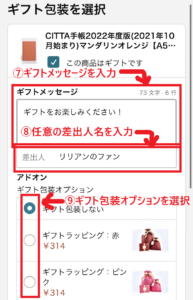 |
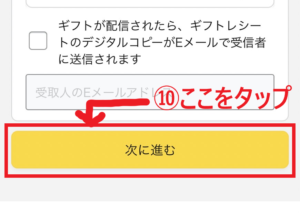 |
任意の差出人名は出品者に伝わるため、本名が知られたくない場合はハンドルネームなどを入力しましょう。
本名が知られても問題ない場合は、差出人を本名にすることで、あなたからのギフトだと荷物の送り状で分かります。
- 支払いは「ギフトカード残高」を選択
- 「続行」をタップ
詳細
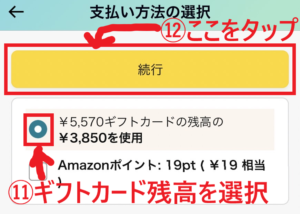
- 請求先住所の選択で「住所を追加する」をタップ
名前のみ公開する送り方の手順一覧へ戻る
| STEP4.差出人名などの設定する |
再度任意の差出人名を入力し、見られても問題のない適当な住所と、普段繋がりやすい電話番号を入力します。
- 国名「Japan」の下に任意の差出人名を入力
- 適当な住所を入力
- 普段繋がりやすい自分の電話番号を入力
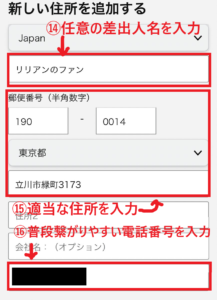
請求先住所は、ギフトメッセージに記載されます。
住所を知られたくない場合、自分の住所や人が住んでいる住所は、請求先住所に入力しないでください。

電話番号は、出品者に知られることはありません。
配送などで何かあった場合に使用されるため、繋がりやすい電話番号を入力しましょう!
- 「週末の配送」のチェックは、入れていても入れてなくでもOK
- 「住所を追加」をタップ
詳細
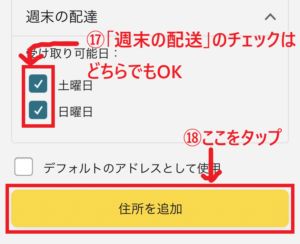
「週末の配送」について、特にチェックの有無は重要ではありません。
家族や友人などに送る場合は、確認しておくと親切ですね。
- 「注文を確定する」をタップ
名前のみ公開する送り方の手順一覧へ戻る
名前のみ公開の送り方も、実際に自分宛てに試してみました!

ギフトの設定をする際に記入した「差出人名」が、贈り主の欄に記載されていますね!
適当に入力した住所(今回は公園の住所)は、送り状には記載されません。

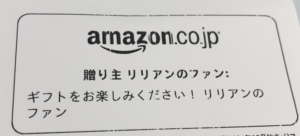 |
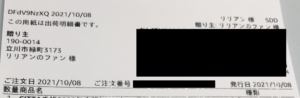 |
ギフトメッセージには、購入者の名前、メッセージ、適当な住所(今回は公園)が記載されていて、名前のみ公開して送ることができました!
今回は試しに自分へ送るということをしましたが、次回は友人と一緒に欲しいものリストを活用したいと思います♪
まとめ
- アマゾンの欲しいものリストを匿名公開するには、受取人名を匿名にする
- 匿名で公開はできるが、ギフトの購入者は市町村名まで分かってしまう
- アマゾンの欲しいものリストの作り方は、欲しい商品をリストにいれるまで簡単3STEP!
- 「ギフトの設定」のチェックを外すことで、出品者へ完全匿名でギフトを送ることが可能
- アマゾンの欲しいものリスト内の商品は、名前のみ公開してギフトを送ることができる
アマゾンの欲しいものリストは匿名で公開できますが、都道府県名までは第三者に知られてしまいます。
また、購入者には市町村まで分かってしまいます。
SNSで欲しいものリストを公開する際は、本記事でご紹介した注意点に気を付け、充分に機能を理解したうえで利用しましょう。
家族や友人など、身近な人と欲しいものリストを送りあうと、誕生日プレゼントの参考になるのでおすすめですよ♪